快速了解电脑基本知识「电脑入门学习的第一课分分钟带你了解电脑的基本构成」
学习电脑的第一课认识电脑:
一台完整的电脑的主要由主机、显示器、鼠标、键盘,四大硬件设施构成。
其功能作用如下:
显示器:显示器的作用和电视机的功能基本相似就是用来传输图像的。
键盘与与鼠标:键盘和鼠标同属于电脑的输入设备,相比之下键盘的功能要比鼠标的功能更强大,键盘主要功能是用来进行文字输入的(在鼠标还未诞生之前电脑就是用的键盘来进行操控的)鼠标主要用来打开或关闭应用程序的,因此两者的相互结
电脑入门学习的第一课 分分钟带你了解电脑的基本构成
学习电脑的第一课认识电脑:
一台完整的电脑的主要由主机、显示器、鼠标、键盘,四大硬件设施构成。
其功能作用如下:
 显示器:显示器的作用和电视机的功能基本相似就是用来传输图像的。
显示器:显示器的作用和电视机的功能基本相似就是用来传输图像的。

 键盘与与鼠标:键盘和鼠标同属于电脑的输入设备,相比之下键盘的功能要比鼠标的功能更强大,键盘主要功能是用来进行文字输入的(在鼠标还未诞生之前电脑就是用的键盘来进行操控的)鼠标主要用来打开或关闭应用程序的,因此两者的相互结合使得电脑操作更加方便。主机:主机是电脑中的重要硬件设施,是电脑的核心部件。主机箱主要的作用是用来装载电脑核心硬件的,例如主板、电脑供电系统、电脑存储设备等。主机箱还分为前置面板和后置面板,前置面板主要是控制电脑的开关机,面板上附带有主电源开关,USB接口声音输入和输出插孔,光盘驱动器仓口,冷启动键和CPU运行指示灯。后面板有很多接口,用来连接电脑的主电源、显示器、键盘鼠标、音响设备等。
键盘与与鼠标:键盘和鼠标同属于电脑的输入设备,相比之下键盘的功能要比鼠标的功能更强大,键盘主要功能是用来进行文字输入的(在鼠标还未诞生之前电脑就是用的键盘来进行操控的)鼠标主要用来打开或关闭应用程序的,因此两者的相互结合使得电脑操作更加方便。主机:主机是电脑中的重要硬件设施,是电脑的核心部件。主机箱主要的作用是用来装载电脑核心硬件的,例如主板、电脑供电系统、电脑存储设备等。主机箱还分为前置面板和后置面板,前置面板主要是控制电脑的开关机,面板上附带有主电源开关,USB接口声音输入和输出插孔,光盘驱动器仓口,冷启动键和CPU运行指示灯。后面板有很多接口,用来连接电脑的主电源、显示器、键盘鼠标、音响设备等。



电脑的基本组成是哪些部件?
一、电脑都是由:主机(主要部分)、输出设备(显示器)、输入设备(键盘和鼠标)三大件组成。二、主机是电脑的主体 ,在主机箱中有:主板、CPU、内存、电源、显卡、声卡、网卡、硬盘、软驱、光驱等硬件。
三、从基本结构上来讲,电脑可以分为五大部分:运算器、存储器、控制器、输入设备、输出设备。
四、了解电脑系统:
电脑系统分为硬件和软件两大部分,硬件相当于人的身体,而软件相当于人的灵魂。
五、而硬件一般分为主机和外部设备,主机是一台电脑的核心部件,通常都是放在一个机箱里。而外部设备包括输入设备(如键盘、鼠标)和输出设备(如显示器、打印机)等。
六、软件一般分为系统软件和应用软件。组装一台电脑需要选购哪些基本部件:
1、机箱:一般电脑的主要零件都放在这里。
2、显示器:用来看电脑的工作过程,要不然,你都不知道电脑究竟在做什么。
3、键盘和鼠标:向电脑输入有用的命令,让它去为我们工作。
4、主板:这是一块很重要的东西,虽然它长得有点“丑”,这里是决定你这台电脑性能的重要零件之一哦。
5、内存:也叫内存条,当电脑工作时,电脑会在这里存上存储数据,相当于人的记忆。
6、CPU:也称中央处理器,是电脑运算和控制的核心。
7、显卡:电脑通过这个把图像传送给显示器。
8、声卡:电脑通过这个传送声音给音箱的哦。
9、硬盘:平常人们常说我的硬盘有多少G多少G,是指这个硬盘的容量,而G数越多能装的东西便越多。
10、光驱,听CD当然少不了这个,还有有时候你要安装某些软件都是在光盘上的,所以这个用处大大。
11、电源,主要用于将220V的外接电源转换为各种直流电源,供电脑的各个部件使用。
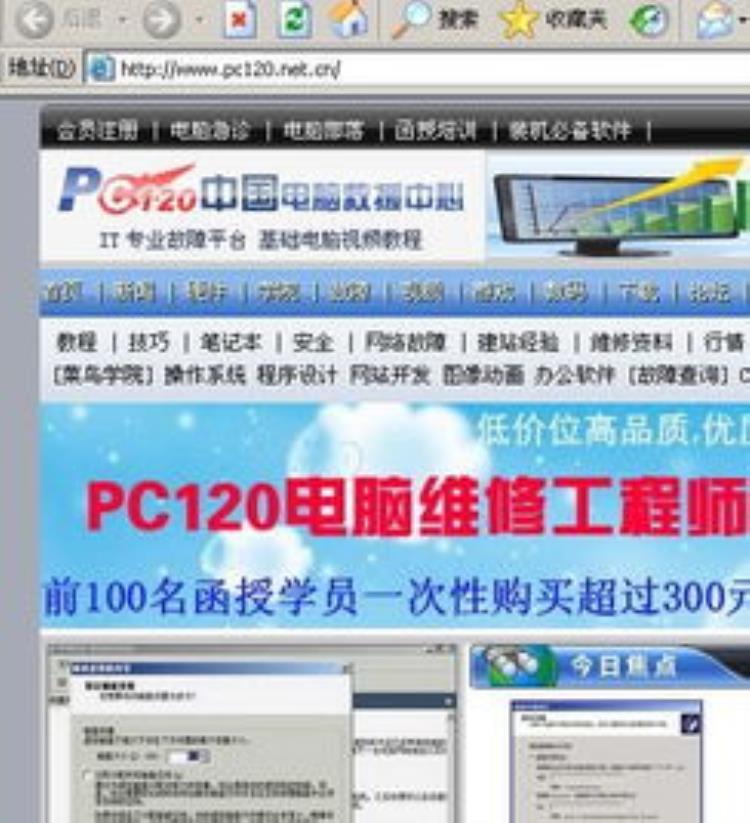
电脑基础知识入门
电脑基础入门知识:
1、CPU型号怎么看:
CPU是一台电脑的核心,而目前笔记本市场基本被Intel(英特尔)的CPU垄断。而Intel的CPU型号命名还算比较有规律。
以i7-6920HQ为例:
四位数的头一个数字是6指的是代际,也就是是英特尔第六代处理器。目前英特尔在市面上是4、5、6三代处理器并存。老于4代的处理器现在比较少见,一般也不推荐。
920是它的SKU值,可以理解为是一个编号。用来区分不同性能的CPU型号。
数字后面紧跟着的字母是H,代表的是处理器的功耗/性能类别。类似的有U(超低功耗15W)、M(仅出现在5代以前)、H(高性能35W/45W)。
需要注意的是:功耗大不仅意味着更大的耗电量,也表示CPU的发热量越大。进而对笔记本的散热系统有更高的要求。所以主打高性能的笔记本(比如游戏本),几乎没有轻薄、长续航的。
最后一个产品线后缀,有Q(四核处理器)、K(开放超频)两种情况。而双核、不可超频的处理器没有这个后缀,也是最常见的。
什么?看完了还是不懂怎么选?简单来说,如果你在乎功耗(省电)的话,代际越新越省电。比如6代比4代更省电。而在同一代中,U比H省电,而H又比HQ/HK省电。
2、关于电脑性能:
如果你想了解性能的话,这就有些麻烦了。
诸如i7>i5>i3这样的说法,基本不靠谱。因为这种说法仅仅在同一代处理器,同一功耗级别下才成立。如果跨代、跨系列地比较,就会出现诸如i5-6300HQ性能强于i7-6600U、i3-6100H和i7-4610Y性能差不多,这样不太好理解的情况。
所以光看型号判断性能真的是不太靠谱。为了方便起见,我推荐一个方便(但并非完全严谨)的方法给大家:查Passmark评分。
Passmark评分在很大程度上可以代表一个处理器的性能水平,Passmark评分越高代表CPU的性能越强,可以作为大家选购的参考。如果你还是没什么概念的话,根据我自己的经验,Passmark评分在3000左右,就可以保证基本的上网、办公、看全高清视频流畅。
不过还是那句,这个评分仅仅作为一种简捷的判断、选购依据,并非完全严谨的。
另外从2015年开始,英特尔又推出了CoreM(酷睿M)系列处理器,主打超低功耗(4.5W),无需风扇散热。m系列的命名规则跟i系列类似。相信大家可以触类旁通,这里就不赘述了。
3.显卡型号怎么看?
和英特尔相似,笔记本上的独立显卡大部分来自NVIDIA(英伟达)。不过相比之下NVIDIA显卡的命名就简单得多。
显卡型号显示960M。其中9是代机,也就是第九代NVIDIA显卡。目前市面上的笔记本以9系列为主,也有一定数量的8系列。
后面两位数代表的是等级,一般是从10到80,数字越大性能越强,相应也越耗电。后缀M表示针对笔记本优化(性能低于桌面版,所以功耗和发热也更低)。
今年NVIDIA还增加了MX后缀的显卡,可以理解为小改款,性能比M的版本小有提升。而GTX的前缀,只有850M、950M或者以上的显卡才有,是高性能的代表。显卡和CPU类似,显卡性能越高,功耗、发热量也越高。
4.关于内存:
一般我们只需要关注3个参数即可:内存的容量、内存的代际、内存的频率。容量大家都好理解,代际和频率可能需要简单提一下。目前笔记本中常见的,一般是DDR31600(第三代DDR内存,频率1600MHz)和DDR42133(第四代DDR内存,频率2133MHz)。前者更加普遍,而后者则是未来发展的趋势。
其实比起这些参数,其实更加关注笔记本的内存升级空间。早些年的笔记本,一般有两个内存槽(占用一个空余一个),方便用户自己升级内存。
但现在不少笔记本基于商业上的考虑、或是为了将笔记本做得更轻薄。只配有一个内存槽,或者直接把内存焊在主板上。让自己升级内存变得非常困难,甚至不可能。

文章评论